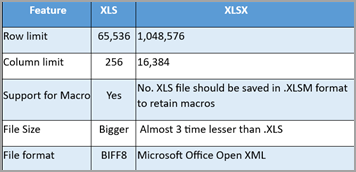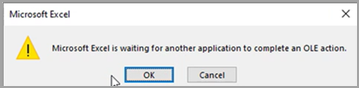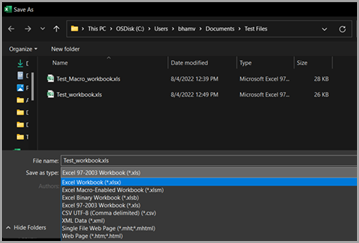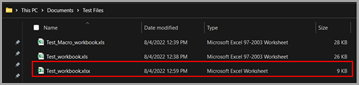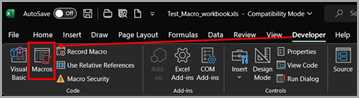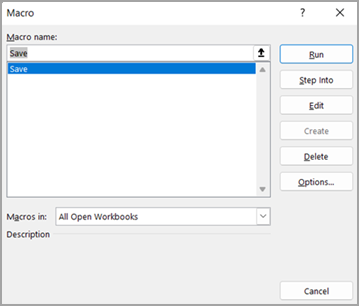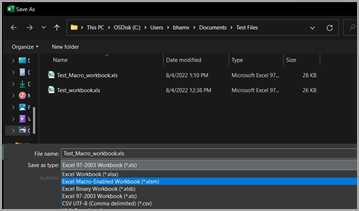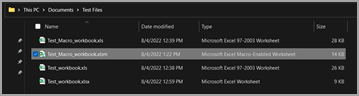Rozdíly mezi .xls a .xlsx a .xlsm
Následující tabulka uvádí některé základní rozdíly mezi .xls a .xlsx a .xlsm.
Problémy s převodem formátu souboru z .xls na .xlsx nebo .xlsm
Pokud dochází k některým z níže uvedených příznaků, převeďte soubory z .xls na .xlsx, a pokud sešity (.xls) obsahují makra, můžete je převést na .xlsm.
-
Pomalé otevírání sešitů s rozšířením .xls (problém 3)
-
Větší velikost souboru s příponou .xls (problém 3)
-
Pokud používáte .xls s makry a zobrazuje se vám chyba OLE jako na následujícím snímku obrazovky (problém 4)
Poznámka: Než budete postupovat podle následujících kroků, ujistěte se, že máte kopii nebo zálohu původních souborů. Po převodu ověřte, zda obsah nebo rozložení neobsahují v převedených souborech žádné změny.
Postup převodu na soubory .xls na .xlsx
-
Chcete-li ověřit, zda jsou soubory ve formátu .xls, všimněte si, že typ souboru je v Průzkumníkovi list aplikace Microsoft Excel 97–2003.
-
Otevřete sešit > Přejděte na Soubor > Uložit jako > Procházet , čímž se otevře následující okno. Ujistěte se, že jste na správné cestě k uložení sešitu > Zvolte excelový sešit (*.xlsx) v části Uložit jako typ > Vyberte Uložit.
-
Zavřete a znovu otevřete uložený sešit (.xlsx), aby se změny projevily. Převedený sešit se zobrazí ve stejné složce jako typ List aplikace Microsoft Excel, jak je znázorněno níže:
Poznámka: Můžete si také všimnout, že se velikost souboru zmenšila téměř třikrát .XLS.
Postup ověření, jestli .xls sešity obsahují makra
-
Nejprve musíme ověřit, jestli .xls soubory, které se pokoušíme převést, mají makra. Pokud to chcete ověřit, postupujte podle následujících kroků.Otevřete sešit.xls > kartě Vývojář > tlačítko Vybrat makra, jak je znázorněno níže
-
Otevře se dialogové okno, jak je znázorněno níže. Pokud existují nějaká makra, budou názvy uvedené v tomto okně. V tomto případě je makro, které se v sešitu nachází, uložit.
Postup převodu .xls (sešitů maker) na xlsm
-
Otevřete identifikovaný .xls sešit, který obsahuje makra.
-
Přejděte na Soubor > Uložit jako > Procházet – otevře se následující okno. Ujistěte se, že jste na správné cestě k uložení sešitu > Vyberte Excel Macro-Enabled sešit (*.xlsm), jak je znázorněno níže, a vyberte Uložit.
-
Nový sešit se stejným názvem souboru s příponou .xlsm bude k dispozici, jak je znázorněno níže:
-
Zavřete sešit, aby se změny projevily. Znovu otevřete a ověřte, jestli makra běží podle očekávání.
Další informace z článků Microsoftu
Uložení sešitu v jiném formátu souboru (microsoft.com)
Formátování aplikace Excel a funkce, které se nepřenesou do jiných formátů souborů (microsoft.com)